Kā spēlēt MP4 operētājsistēmā Mac, kad QuickTime Player to nevar atvērt
Ideāla diena varētu būt labas grāmatas lasīšana vai lieliskas filmas baudīšana kopā ar jauku kafijas tasi. Pirms Netflix tas nozīmēja grūtības atrast un lejupielādēt MP4 failu, lai skatītos filmu, izmantojot QuickTime Player.
Ko darīt, ja MP4 videoklipu neatvērs QuickTime? Nu, šis jautājums laiku pa laikam notiek. Šajā rakstā mēs jums parādīsim, kā to labot.
Kas ir MP4 un kā tas darbojas? Pamatā MP4 ir īss Moving Picture Experts Group-4 (MPEG-4). Tas ir multimediju faila formāts, ko parasti izmanto filmu un videoklipu glabāšanai. MP4 failu var palaist, izmantojot tikai noteiktas programmas. Viena no visizplatītākajām MP4 failu atskaņošanas lietojumprogrammām Mac ir QuickTime. Apple ir detalizēta rokasgrāmata par šī atskaņotāja lietošanu.
QuickTime nespēlēs MP4?
Diemžēl iebūvētais macOS atskaņotājs QuickTime var jūs neveiksmīgi! Kaut arī QuickTime darbojas ar daudzu veidu audio un video formātiem, ir daži MP4 videoklipi, kurus QuickTime, iespējams, neatpazīst. Bieži vien tas notiek tāpēc, ka jūsu MP4 ir vecākā vai specializētā video formātā, kuru Quicktime neatbalsta.
Kā spēlēt MP4 operētājsistēmā Mac bez Quicktime?
Tālāk es dalos divās metodēs. Ja tie joprojām nedarbojas, izlasiet mūsu labāko Mac video atskaņotāju pārskatu, lai uzzinātu vairāk iespēju.
1. metode: izmantojiet trešo personu MP4 video atskaņotāju
Labs trešās puses spēlētājs, kuru iesaku, ir Elmedia . Ir pieejama bezmaksas versija un Pro versija. Tomēr bezmaksas lietotāji var tikai skatīties video un pāriet uz citām pārlūkprogrammām. Maksas lietotājiem ir piekļuve atskaņošanas uzlabojumiem, un viņi var saglabāt video no Youtube.

Alternatīvi, ja jums ir Setapp abonements, jūs to varat saņemt no turienes bez papildu maksas.
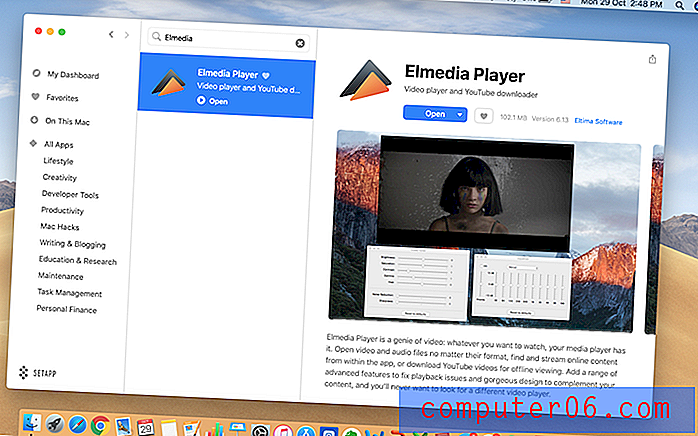
1. darbība: lejupielādējiet Elmedia un izpildiet instrukcijas, lai instalētu šo video atskaņotāja lietotni.
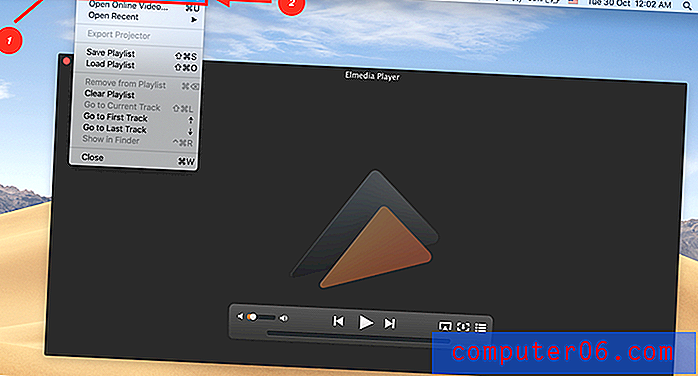
2. solis: palaidiet lietojumprogrammu, pēc tam noklikšķiniet uz File un Open.
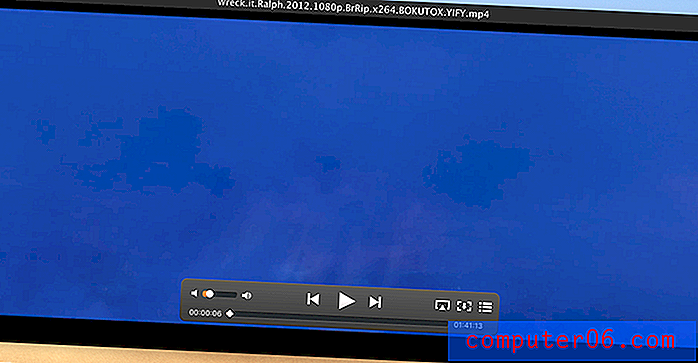
3. solis: atlasiet lejupielādēto MP4 failu. Jūsu filma tiks sākta demonstrēšana. Viss, kas jums jādara, ir sēdēt, atpūsties un izbaudīt!
2. metode: konvertējiet MP4 atskaņojamā formātā
Varat arī konvertēt failu atskaņojamā formātā, kuru Quicktime noteikti atpazīs. Lieliska iespēja tam ir Wondershare Video Converter . Lai arī tā ir apmaksāta lietojumprogramma, jums ir pieejama bezmaksas izmēģinājuma versija, lai pārbaudītu, vai tā jums ir piemērota.
1. darbība: lejupielādējiet šo programmatūru un instalējiet to Mac datorā.
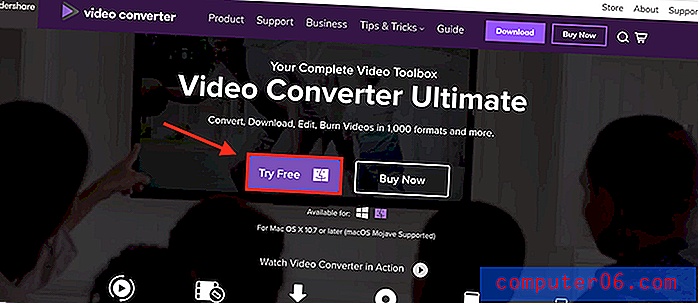
Ja domājat, ka jums tas būs vajadzīgs biežāk nekā gadījuma rakstura filmas konvertēšanai, ieteicams apsvērt lietotnes iegādi.
2. solis: palaidiet programmatūru, jūs nonāksit tās galvenajā saskarnē. Noklikšķiniet uz Pievienot failus un izvēlieties failu, kuru vēlaties konvertēt.
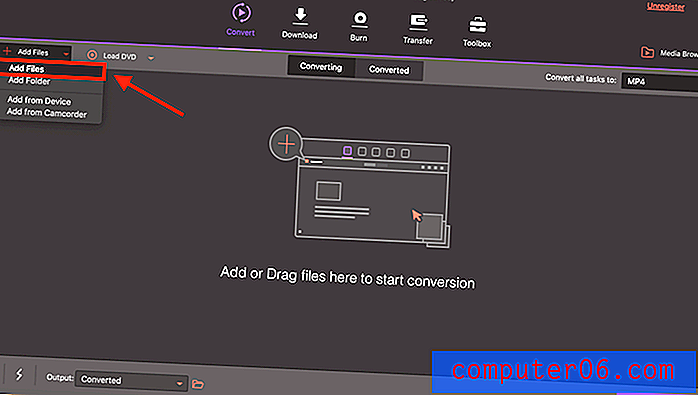
3. solis: konvertējiet uz vēlamo faila formātu. Noklikšķiniet uz bultiņas uz leju un pēc tam atlasiet faila tipu, uz kuru vēlaties konvertēt.
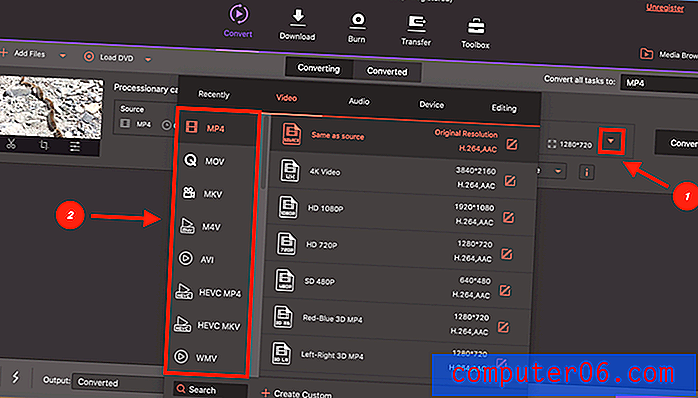
4. solis: Visbeidzot, noklikšķiniet uz Konvertēt, un jums ir labi iet. Ja skatāties sēriju, varat tos augšupielādēt un izmantot ērto funkciju Pārvērst visus, lai vienlaikus konvertētu visus failus.

Lai iegūtu papildinformāciju, varat arī izlasīt mūsu pilnu Wondershare Video Converter pārskatu.
Labi, ka viss. Cerams, ka tas jums bija noderīgs. Komentējiet zemāk un sniedziet atsauksmes. Ja jūs zināt kādu citu metodi neatbalstītu MP4 failu atvēršanai Mac datorā, atstājiet arī komentāru.



